-
.
Desiderate utilizzare la versione mobile di Elvenar per le motivazioni di compagnia, inserire le offerte, ricambiare gli aiuti dei vicini ma non volete giocare dai 5 pollici del vostro smatphone, meglio lo schermo di un PC..... ...esiste un modo per avere la versione mobile sul vostro PC, basta installare un Emulatore Android.
Vi presento BlueStacks Si tratta di un software Free per Windows e MacOS che permette di emulare Android sul computer e di installare applicazioni direttamente da Google Play. È completamente in italiano, non richiede configurazioni complicate e supporta anche i giochi. La sua versione di base è gratuita ma prevede il download “forzato” di alcune applicazioni promozionali, oltre che la presenza di banner pubblicitari.
Vediamo insieme le operazioni da compiere per poter utilizzare la versione mobile sul PC grazie a BlueStacks:
Per scaricare BlueStacks sul tuo PC, clicca sul link di seguito per collegarti al suo sito Internet ufficiale dell’emulatore e clicca sul pulsante Download Bluestacks 3N (in verde nell'immagine seguente) e poi su Download BlueStacks nella nuova finestra che si aprirà.SITO UFFICIALE BLUESTACKS CLICCA QUI
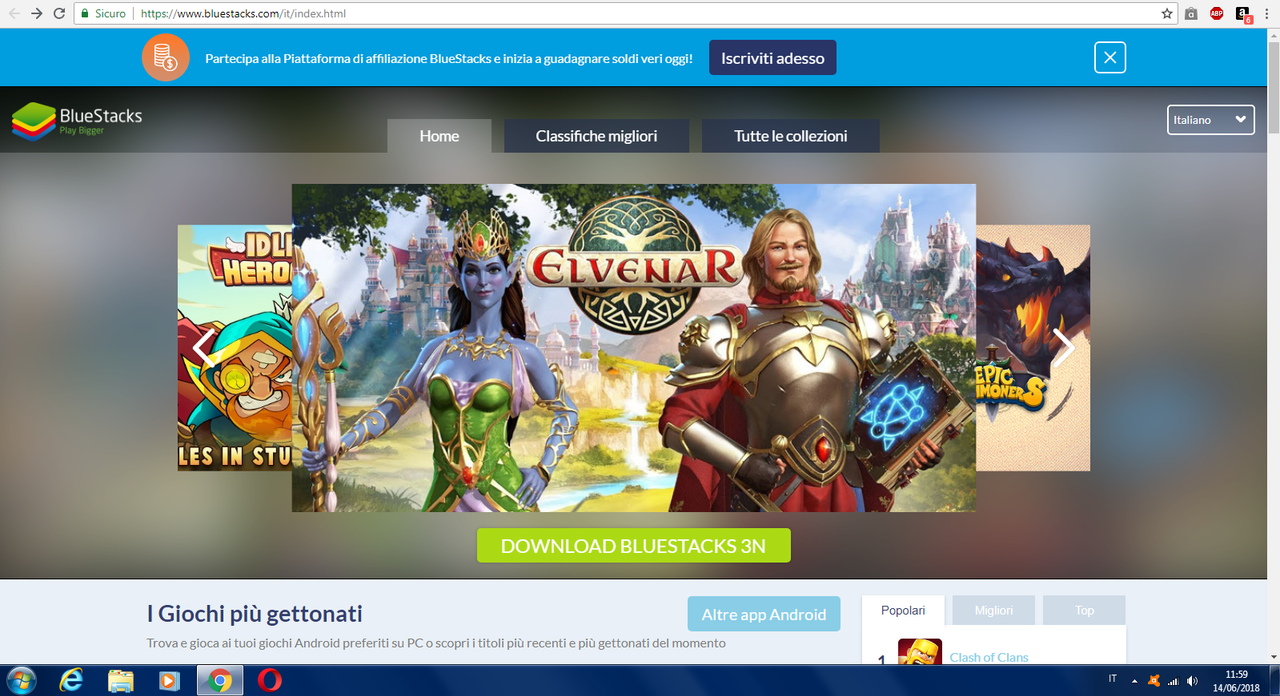
- A download completato, aprite il file appena scaricato e attendete che compaia la schermata iniziale del processo d’installazione di BlueStacks. Per eseguire l’installazione vi basterà premere sul pulsante Install Now, ma prima di fare questo vi consiglio di disattivare l'antivirus per una decina di minuti in modo da consentire al programma di installarsi correttamente.
Qualora l’installazione di BlueStacks si interrompesse per la mancata rilevazione della scheda grafica da parte dell’applicazione, prova a ripetere l’operazione dopo aver aggiornato/installato i driver della tua scheda video.
- Ad installazione completata, BlueStacks si avvierà automaticamente e provvederà a scaricare da Internet tutti i componenti necessari al suo funzionamento (anche in questo caso potrebbe volerci un po’). Attendete dunque che l’operazione giunga al termine e accettate di attivare i servizi di localizzazione (sono fondamentali per l’emulazione di alcune app) facendo clic sul pulsante Agree annesso all’avviso che vi viene mostrato a schermo. Qualora ve ne venissero segnalati accetta inoltre l’installazione degli aggiornamenti per Android.
Anche durante questa fase di consiglia di continuare a mantenere disattivato l'antivirus per consentire la corretta installazione. - In seguito, provvedete ad iniziare la lingua Italiano (italia) nella schermata di benvenuto e poi premete la freccia verso destra per confermare. Adesso dovrete associare BlueStacks al vostro account Google in modo da attivare la possibilità di scaricare applicazioni e giochi dal Play Store.

Per fare ciò, se già possedete un account Google, digitate i dati d’accesso facenti riferimento a quest’ultimo, effettuate il login e confermate la sincronizzazione di tutte le informazioni relative a backup e ripristino, posizione e comunicazioni con il vostro account online.
Se invece non possiedete già un account Google, prima di eseguire i passaggi che vi sono stati appena indicati provvedete subito a crearne uno.
Adesso fate clic sul bottone No grazie per rifiutare l’aggiunta di un metodo di pagamento (non è necessario per l’utilizzo dell’emulatore Android su PC). Per finire, indicate il vostro nome e cognome per personalizzare BlueStacks e premi sulla freccia in avanti per confermare e terminare la procedura. Adesso potete incominciare a scaricare app per Android sul vostro PC. - Una volta effettuati tutti questi passaggi potrete finalmente procedere con l’installazione di una qualsiasi app Android, nel nostro caso Elvenar.
innanzitutto cerchiamo Elvenar nella barra di ricerca in alto a destra (come nell'immagine seguente, una volta trovata cliccateci sopra e poi cliccate su INSTALL.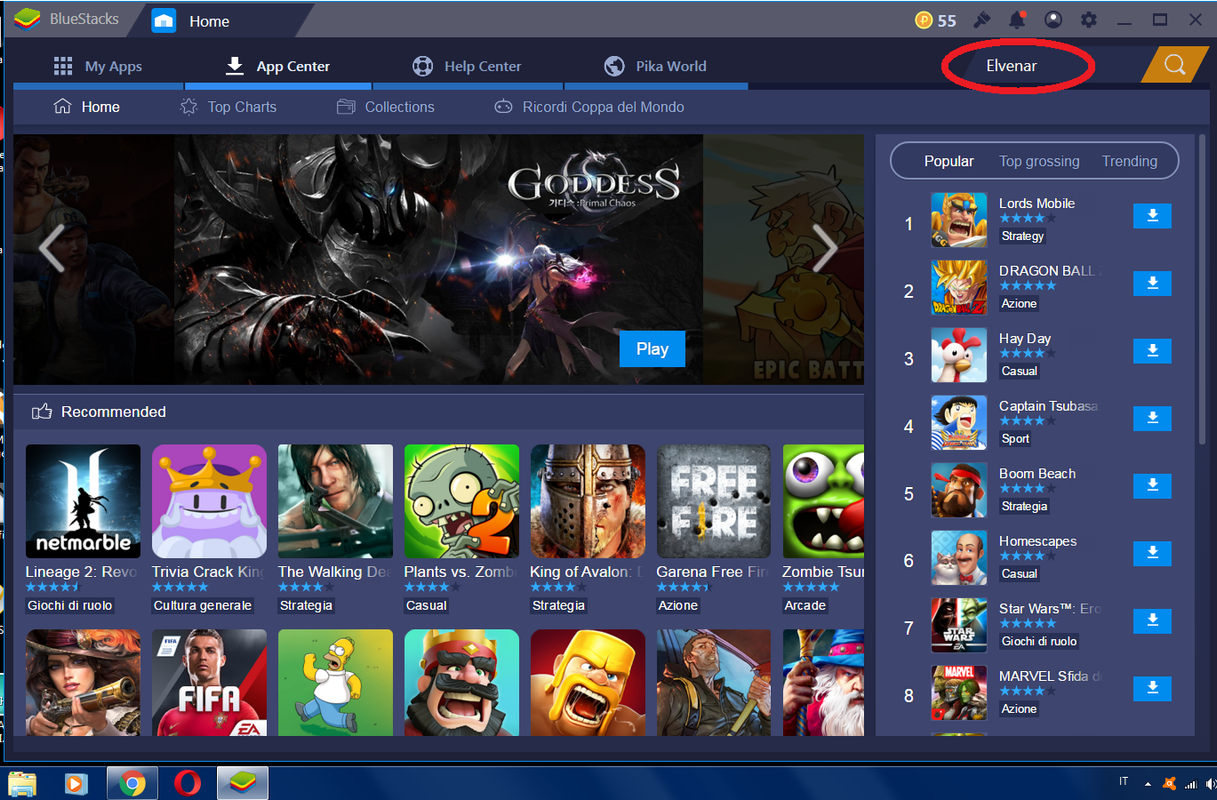
- Una volta terminata l'installazione, si aprirà la schermata iniziale di Elvenar mobile, in alto a sinistra selezionate la versione Italiana e dopo negli appositi spazi inserite le vostre credenziali per accedere al gioco.
Sarete nella versione mobile e potrete compiere tutte quelle azioni che risultano più comode e pratiche da qui, come motivare o mettere offerte.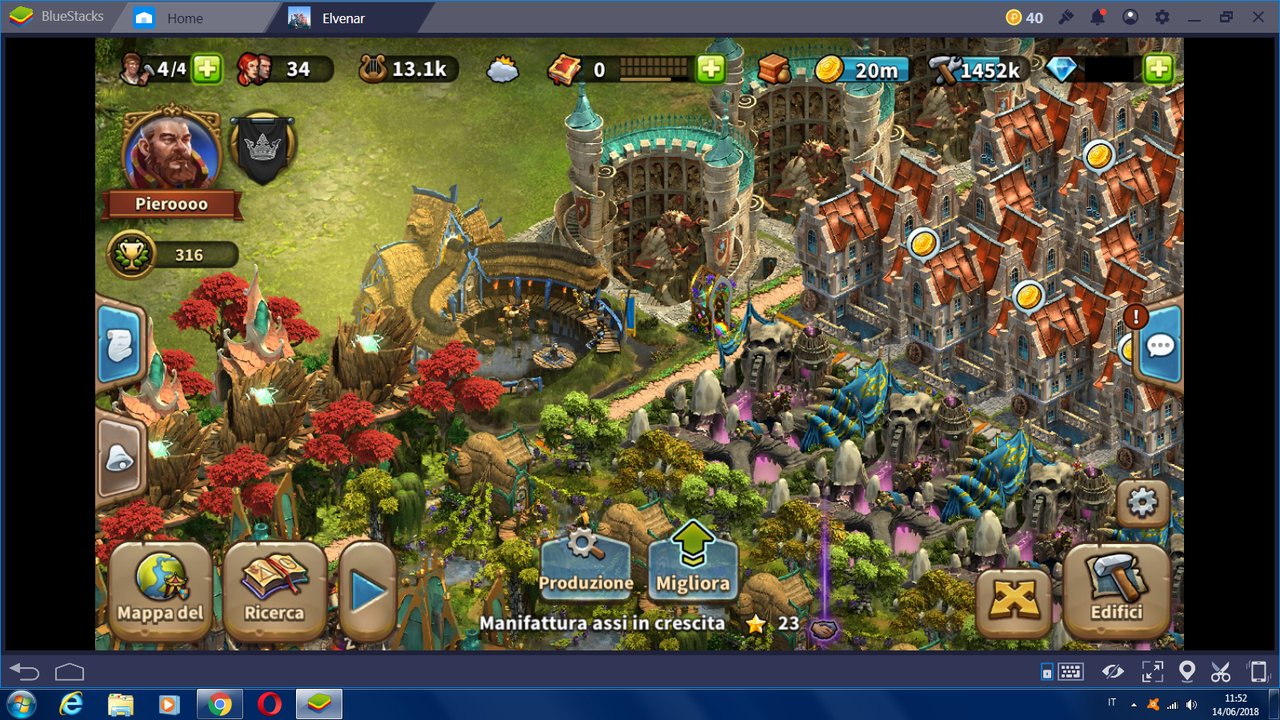

- Per chiudere definitivamente BlueStacks e tornare al desktop di Windows o MacOS, clicca sulla X collocata in alto a destra e poi clicca su YES se desideri uscire completamente dal programma.

informazioni tecniche e alcune immagini tratte da: www.aranzulla.it/emulatore-android-54509.html
Edited by Pieroooo - 14/6/2018, 12:59.
Emulatore Android: BlueStacks |




